Como visualizar FPS no macOS
Como visualizar FPS no macOS
PDF é um formato do qual você não pode escapar se costuma baixar e ler e-books, periódicos ou até mesmo relatórios de escritório chatos nesse formato. Embora leitores de PDF sejam uma boa opção, algo com um pouco mais de potência nunca é demais. O ReadCube é um leitor de PDF e ferramenta de pesquisa para Windows e Mac. Este aplicativo baseado no Adobe Air integra o Google Acadêmico e o PubMed, permitindo que você pesquise diretamente de dentro do aplicativo. O aplicativo é voltado principalmente para estudantes e pesquisadores, permitindo que eles usem suas contas universitárias e acessem os periódicos fornecidos pela universidade. No entanto, isso não é obrigatório, e você pode usar praticamente qualquer tipo de endereço de e-mail para se inscrever e usá-lo. O ReadCube também permite abrir e alternar entre diferentes arquivos abertos, importar sua biblioteca de PDFs do disco rígido, criar listas, adicionar notas e pesquisar e baixar PDFs.
O cadastro é simples: use qualquer conta de e-mail de sua preferência, insira o código de confirmação enviado por e-mail e comece a importar PDFs. Um painel à esquerda lista todas as pastas e arquivos da sua biblioteca, permite que você acesse os arquivos visualizados recentemente e os favoritos, além de pesquisar PDFs no Google Acadêmico e no PubMed.
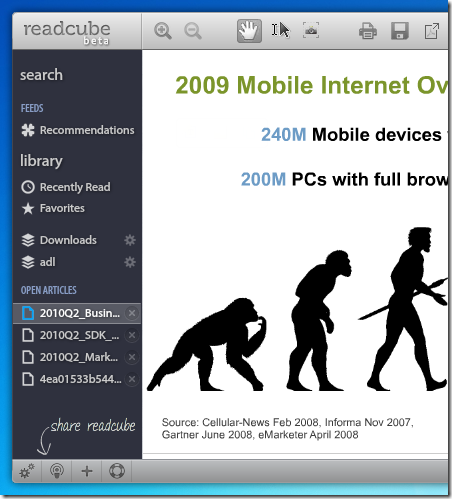
Para importar sua biblioteca, clique em Biblioteca no painel esquerdo e clique no botão Importar . Em seguida, selecione as pastas das quais deseja importar os arquivos. Como alternativa, você pode arrastar e soltar as pastas na janela do aplicativo. Todos os arquivos serão indexados e classificados por nome de pasta no painel à esquerda. Para remover um arquivo da sua biblioteca, selecione-o e clique na lixeira na parte superior. Os favoritos podem ser marcados clicando no botão de estrela. Você pode pesquisar na sua biblioteca por título e autor na barra de pesquisa na parte superior.
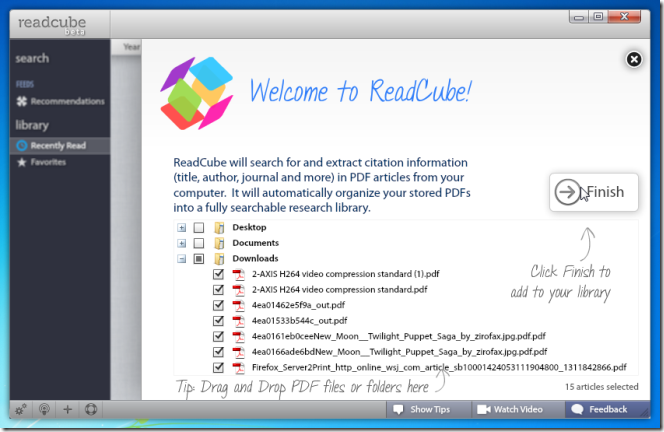
Para abrir um arquivo, navegue pela sua biblioteca e clique duas vezes. O zoom/tamanho do texto se ajusta automaticamente, dependendo do tamanho da janela. Você também pode adicionar notas a qualquer parte do arquivo selecionando o texto primeiro. As notas são marcadas com a hora em que foram criadas.
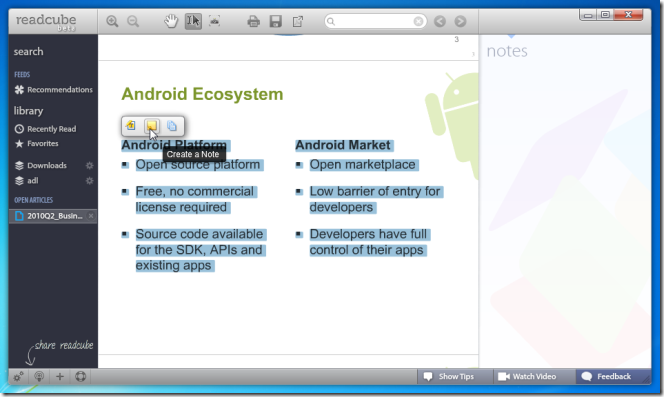
Para excluir uma nota, passe o mouse sobre ela e clique na pequena cruz que aparece no canto superior direito do balão ou no botão vermelho de exclusão que aparece sobre o texto.
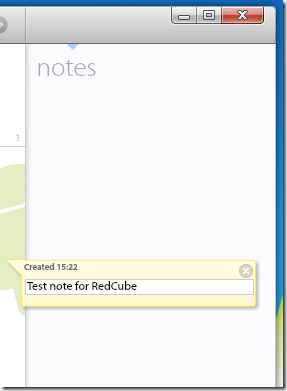
Para pesquisar no Google Acadêmico ou no PubMed, clique em "Pesquisar" na parte superior do painel esquerdo e escolha o local da pesquisa. Os arquivos podem ser baixados diretamente dos resultados da pesquisa exibidos no aplicativo. Você pode alternar entre pesquisar no Google Acadêmico e no PubMed a partir dos resultados da pesquisa usando os botões na parte superior. Alternar para outra plataforma de pesquisa consultará a mesma pesquisa nela. A pesquisa também encontra todos os links de download disponíveis para um arquivo específico. Clique em " Baixar" no painel direito e o arquivo será baixado e adicionado à sua biblioteca automaticamente, desde que você tenha adicionado a pasta " Downloads" à sua biblioteca. Caso contrário, clique em " Adicionar à Biblioteca" e o arquivo será adicionado.
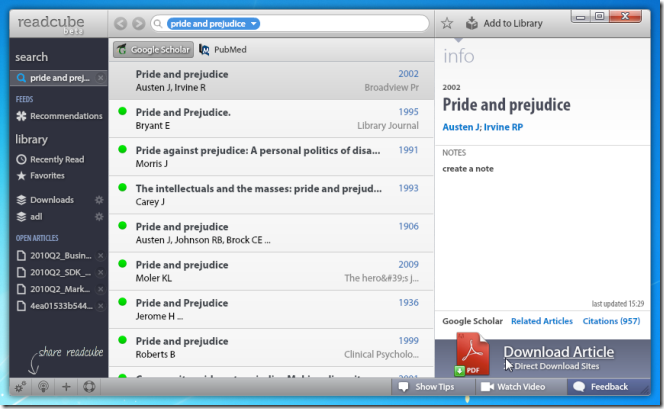
Para alterar as configurações da conta, clique na engrenagem na parte inferior do painel esquerdo e a janela de preferências será aberta. Você pode alterar o instituto (universidade) adicionado ao aplicativo, alterar sua senha e como as bibliotecas são criadas.
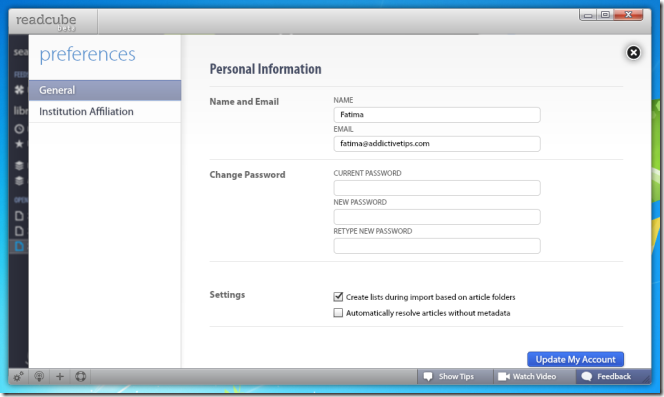
O ReadCube exige que você crie uma conta e também permite convidar amigos para usá-lo. Para enviar um convite, clique no botão de adição (+) na parte inferior do painel esquerdo e envie um e-mail de convite diretamente do aplicativo.
O aplicativo também permite imprimir um PDF e abri-lo no seu leitor de PDF padrão, usando o botão de impressão que aparece na parte superior sempre que você tiver um documento aberto. Os arquivos também podem ser abertos no visualizador de PDF padrão do seu sistema usando o botão de seta ao lado de Salvar disquete.

O aplicativo também possui uma ferramenta de captura de tela que permite selecionar qualquer parte de um arquivo como imagem e copiá-la para a área de transferência. Você pode então colá-la em um editor de imagens ou texto compatível com imagens (por exemplo, Word). Para usar a ferramenta de captura de tela, selecione o botão semelhante a uma câmera e arraste o cursor sobre a área da qual deseja capturar a imagem. Você não precisará clicar com o botão direito do mouse ou pressionar Ctrl+C – a área selecionada será copiada automaticamente e você poderá colá-la em qualquer lugar.
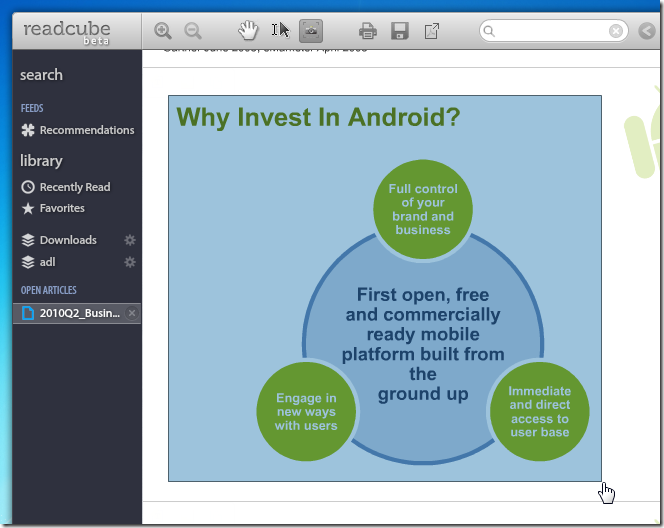
Embora o ReadCube seja voltado para estudantes e pesquisadores, ele pode ser usado por praticamente qualquer pessoa para ler documentos. O painel esquerdo facilita bastante a alternância entre vários arquivos que você possa ter aberto, e bibliotecas e listas personalizadas são uma maneira fácil de manter todos os seus PDFs organizados. O aplicativo é baseado no Adobe Air e funciona em plataformas Windows e Mac.
Como visualizar FPS no macOS
Marco Arment, o principal desenvolvedor do Tumblr, a popular comunidade de microblogs, lançou um aplicativo para Mac para fazer backup do blog do Tumblr chamado Tumblr Backup
O Disk Drill é um novo aplicativo para Mac que recupera não apenas o seu disco rígido, mas também partições, arquivos danificados, fotos e qualquer tipo de mídia.
Se você é usuário de Mac, tem muita sorte de ter o serviço Google Maps no desktop. Ao contrário do Google Earth, o Google Maps é um serviço separado.
Entusiastas da mídia com grandes coleções de filmes certamente apreciarão a organização e os recursos oferecidos pelo DVD Hunter. Ele permite catalogar, classificar e
É um problema comum em Macbooks e desktops Mac quando um CD ou DVD não ejeta corretamente. A única solução para corrigir esse problema é reiniciar o computador.
Como adicionar várias imagens a um único PDF no macOS
Temos os principais métodos de gravação de tela que usuários de Mac devem conhecer, incluindo aplicativos e ferramentas nativos e as melhores opções de software de gravação de terceiros.
O Instinctiv Music Player, como o nome indica, é um reprodutor de mídia intuitivo do tipo jukebox para gerenciar vários arquivos de mídia no seu Mac. Ele tem um design muito limpo.
Aprenda a usar a tela dividida no seu Mac. Siga estes passos simples para ativar a Visualização Dividida e otimizar sua multitarefa.
![Blog de backup do Tumblr [Mac] Blog de backup do Tumblr [Mac]](https://tips.webtech360.com/resources8/r252/image-8150-0829093331810.jpg)





![Sincronize músicas com Android, Windows Phone e Blackberry [Mac] Sincronize músicas com Android, Windows Phone e Blackberry [Mac]](https://tips.webtech360.com/resources8/r252/image-6436-0829093741956.jpg)